góc sửa chữa
Cài đặt IP tĩnh cho camera YooSee
Cài đặt IP tĩnh cho camera YooSee
Khi sử dụng camera YooSee, mặc định địa chỉ IP của camera sẽ là DHCP (tự động nhận địa chỉ IP do bộ phát wifi hoặc do modem internet phân phát). Tuy nhiên để giúp cho camera ổn định hơn, bạn nên cài đặt IP tĩnh cho camera YooSee. Đặc biệt, khi sử dụng đầu ghi hình IP (NVR) bạn sẽ buộc phải cài IP tĩnh cho Camera YooSee để giúp camera luôn kết nối ổn định với đầu ghi hình.
Trước thờ i điểm 01/08/2018, chúng tôi có hướng dẫn người dùng sử dụng CMS Client để đặt IP tĩnh cho camera, tuy nhiên sau khi YooSee cập nhật 1 loạt phiên bản mới sau này, có rất nhiều khó khăn cho người dùng khi đặt IP tĩnh như không đăng nhập được mật khẩu quản lý của camera trên CMS Client, mới đây thêm 1 vấn đề khó khăn nữa khi YooSee thay đổi cơ chế bảo mật kết nối P2P khiến việc đặt IP tĩnh khá bất tiện với lỗi hiển thị “Setting Parameters, Please wait…” và không báo thành công khi đặt IP tĩnh.
Những hạn chế trên cũng sẽ sớm được YooSee khắc phục trong các bản vá trong thời gian sớm nhất, tuy nhiên, sử dụng camera YooSee và kết nối đầu ghi hình là “không chờ đợi”, chúng tôi có đưa ra phương án đặt IP tĩnh đơn giản và dễ thực hiện, đúng nghĩa là “Cấp IP tĩnh cho từng camera YooSee từ modem (router) internet” mà không cần phải can thiệp vào camera.
Lưu ý: Tùy vào khách hàng sử dụng loại modem internet (router) nào mà việc thiết lập IP tĩnh cho camera cũng sẽ khác nhau, tuy nhiên không khác nhiều vì có cùng chung 1 nguyên tắc thiết lập. Chúng tôi sẽ đưa ra các hướng dẫn trên một số modem internet cơ bản như TP-Link, Huawei của VNPT và Viettel, FPT Telecom.
Bước 1. Lấy địa chỉ MAC của camera.
Mở phần mềm YooSee trên điện thoại, nhấn vào mục “Cài đặt” của camera cần lấy địa chỉ MAC.
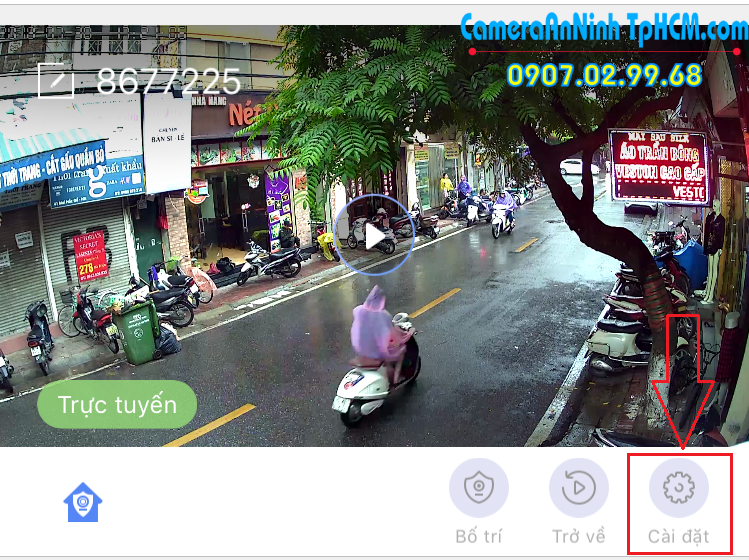
Tiếp tục nhấn vào mục “Thông tin thiết bị”
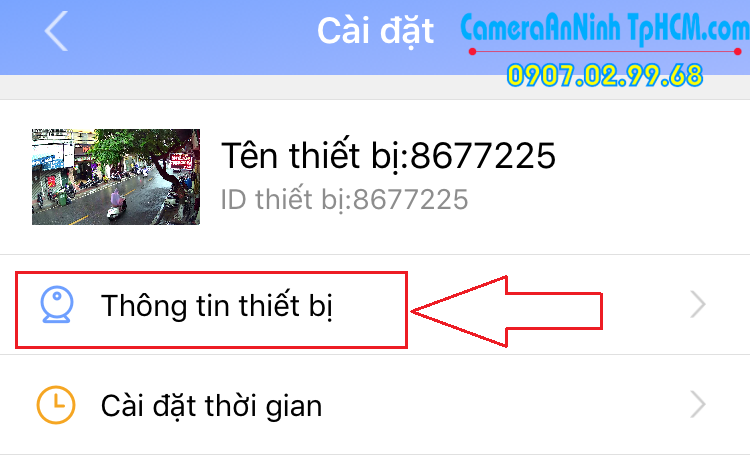
Camera hiển thị toàn bộ thông tin, trong đó có địa chỉ MAC, bạn copy hoặc ghi lại địa chỉ MAC này để thực hiện đặt IP tĩnh ở bước 2.
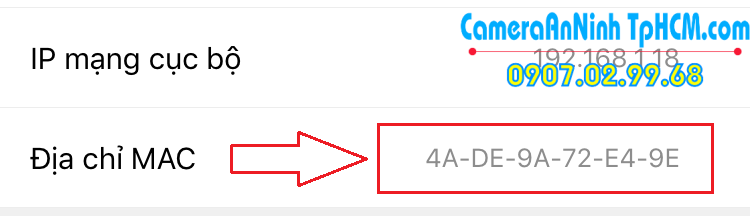
Bước 2: Cấu hình IP tĩnh cho camera IP wifi YooSee trên Modem internet (router).
Mở trình duyệt web, gõ địa chỉ IP của modem internet và thực hiện đăng nhập vào modem. Thông thường địa chỉ IP của các modem internet thông dụng là 192.168.1.1 hoặc 192.168.0.1 (trong một số trường hợp dải IP này có thể sẽ khác do thiết lập người dùng hoặc thiết lập của nhà mạng, bạn xem hướng dẫn tìm địa chỉ IP modem TẠI ĐÂY).
Ví dụ trong bài viết này, thực hiện truy cập đến modem internet có nhãn hiệu TP-Link với IP modem là 192.168.1.1
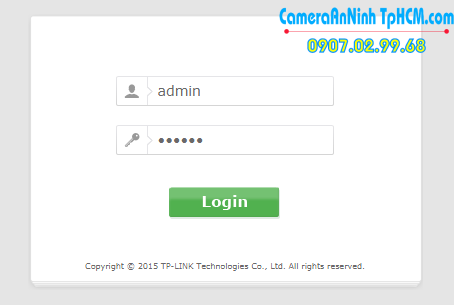
Nhập tên đăng nhậ và mật khẩu, sau đó nhấn “Login” để đăng nhập vào modem (mặc định username/password là admin/admin).
Nhấn vào mục “DHCP”, chọn “Address Revervation”, sau đó chọn “Add New” ở cửa sổ bên phải.
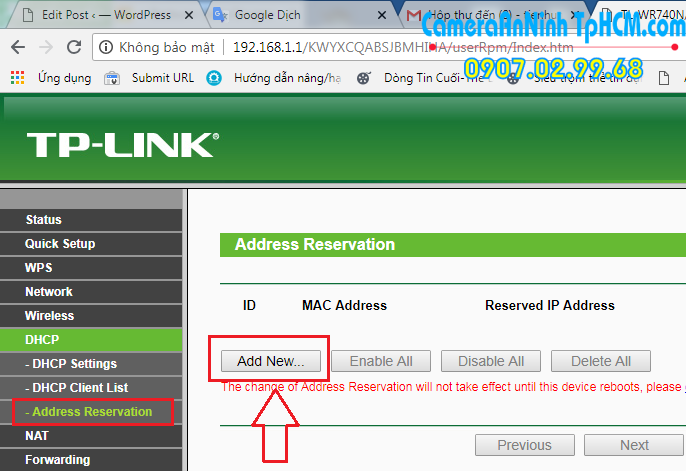
MAC Address: Nhập địa chỉ MAC của camera (đã lấy địa chỉ MAC ở bước 1)
Reserverd IP Address: Nhập vào địa chỉ IP tĩnh mà bạn muốn đặt cho camera.
Nhấn Save để lưu lại.
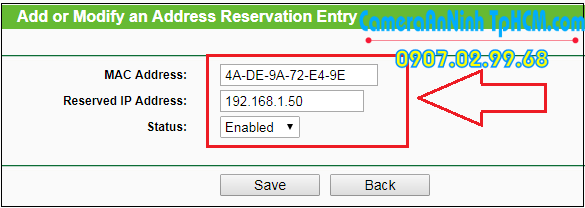
Camera đã được gán địa chỉ IP tĩnh. Nhấn vào nút Click here để reboot lại modem. Khi reboot xong, địa chỉ IP tĩnh sẽ có hiệu lực. Camera IP wifi YooSee của bạn lúc này sẽ có địa chỉ IP tĩnh do bạn gán vào là 192.168.1.50
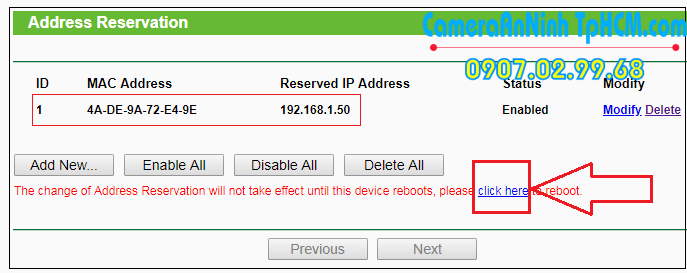
Nếu trong quá trình thực hiện gặp khó khăn, bạn vui lòng liên hệ zalo 0907.02.99.68 để được trợ giúp, xin lưu ý chỉ liên hệ các vấn đề kỹ thuật qua zalo, không gọi trực tiếp để tránh quá tải support.

